Slik løser du Bluetooth-problemer på Windows 10

Bluetooth lar deg koble Windows 10-enheter og tilbehør til PC-en din uten behov for ledninger. Her er ulike teknikker for å løse Bluetooth-problemer.
En PDF-fil er en allment akseptert form for dokumentformat over hele verden fordi den ser ut til å være den samme når den åpnes på en hvilken som helst enhet. Denne strenge kvaliteten på en PDF-fil er gunstig for mange ettersom mangelen på redigeringsalternativer gjør det enkelt å distribuere uten sjanser for endringer. Imidlertid er det tider når man ønsker å redigere og gjøre endringer i en PDF, spesielt fremheve eller mørkere noen få ord og linjer. Denne bloggen vil forklare leserne hvordan du gjør PDF-tekst mørkere og fremhever den med Systweak PDF Editor .
Les også: Slik bruker du Systweak PDF Editor til å redigere og finjustere PDF-filer
Trinn for hvordan du gjør PDF mørkere med Systweak PDF Editor
Trinn 1: Last ned Systweak PDF Editor fra den offisielle nettsiden eller klikk på Last ned-knappen nedenfor.
Trinn 2: Dobbeltklikk på den nedlastede filen og start installasjonsprosessen. Følg instruksjonene på skjermen for å installere Systweak PDF Editor.
Trinn 3: Start appen når den er installert. Prøveversjonen vil nå være aktivert i 7 dager med alle funksjoner. Du kan senere kjøpe denne appen og deretter skrive inn registreringsnøkkelen for å aktivere den.
Trinn 4: Klikk på Åpne PDF-fanen i venstre panel og velg filen du ønsker å gjøre mørkere ved å navigere til filplasseringen via Filutforsker.

Trinn 5: Når PDF-filen er valgt og åpnet, vil den lastes inn i appgrensesnittet til Systweak PDF Editor.
Trinn 6: Deretter klikker du på Annotate i den øverste linjen og velger deretter Marker blant alternativene under toppmenyen.
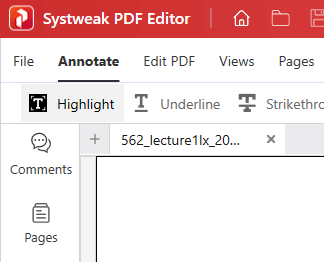
Trinn 7: Se deretter mot panelet lengst til høyre i appgrensesnittet og velg fargen du ønsker for å markere ordene eller linjene i PDF-filen.
Trinn 8: Som standard er bare fire farger tilgjengelige å velge mellom, men du kan bruke flerfargekulen til å velge hvilken som helst farge du ønsker å fremheve PDF-filen.
Trinn 9: Når du har valgt farge, flytter du til den midtre delen av appgrensesnittet, trykker på venstre museknapp og drar markøren langs ordet eller linjene du ønsker å markere.
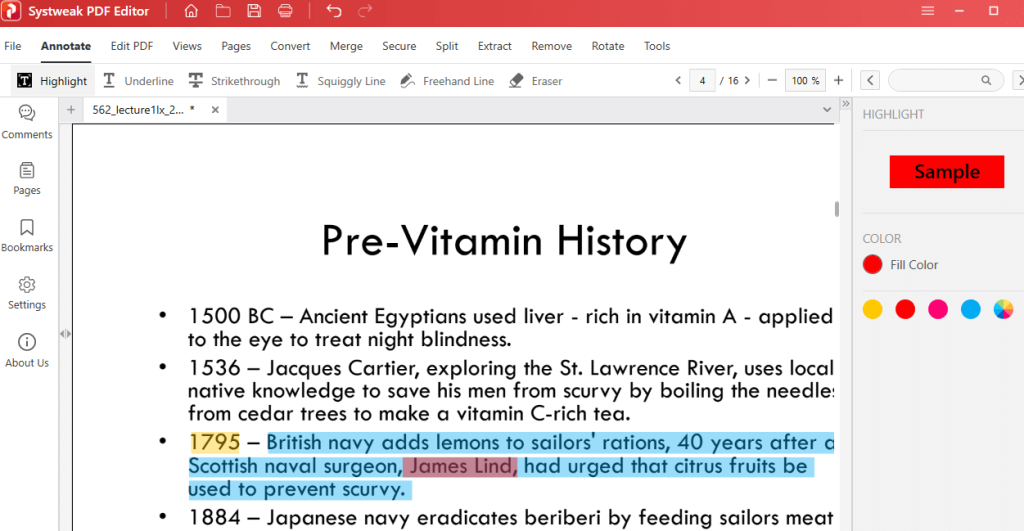
Merk: Du kan bruke flere farger på en enkelt linje.
Les også: 5 grunner til at bedrifter bør bruke et godt PDF-verktøy
Hvorfor bør du velge Systweak PDF Editor?

Systweak PDF Editor er en fantastisk PDF-behandlingsapp som lar brukere tilpasse PDF-filene sine på mer enn én måte. Å gjøre endringer i en PDF-fil har vært ansett som umulig i en stund nå, men med Systweak PDF Editor kan du absolutt gjøre noen få modifikasjoner. Her er en liste over noen av de viktigste funksjonene til denne appen.
Rediger PDF –
Den lar brukere legge til og redigere tekst på en PDF. Du kan også legge til bilder, tekstmeldinger, notater osv.
Kommenter PDF –
Med denne PDF-behandleren kan brukere fremheve tekst og understreke tekst i PDF-en sammen med andre alternativer.
Les PDF -
Bortsett fra å redigere PDF-er, kan man lese en PDF-fil ved å bruke Systweak PDF Editor. Den tilbyr forskjellige moduser som enkeltvisning, rullevisning, tilpasningsbredde osv. for å gjøre leseopplevelsen mer komfortabel.
Endre sider –
Systweak PDF Editor lar brukere legge til, slette og rotere sider i en PDF.
Konverter PDF –
Brukere kan også konvertere PDF-filer til forskjellige formater som Word, PowerPoint, Excel og Image.
Sikker PDF –
Den lar brukere sikre en PDF-fil ved å bruke et passord på den.
Les også: Hvordan kan et PDF-redigeringsverktøy hjelpe deg med å bli papirløs
Det siste ordet om hvordan du gjør PDF mørkere med Systweak PDF Editor
Vi håper du nå enkelt kan mørkere og markere tekst i en PDF-fil. Det er også mange andre funksjoner du kan bruke til å redigere og administrere PDF-filen din. Du kan også finne oss på Facebook, Twitter, YouTube, Instagram, Flipboard og Pinterest.
Bluetooth lar deg koble Windows 10-enheter og tilbehør til PC-en din uten behov for ledninger. Her er ulike teknikker for å løse Bluetooth-problemer.
Lær deg å ta kontroll over personvernet ditt ved å tømme Bing-søkeloggen og Microsoft Edge-loggen med enkle trinn.
Oppdag den beste samarbeidsprogramvaren for små bedrifter. Finn verktøy som kan forbedre kommunikasjon og produktivitet i teamet ditt.
Lær hvordan du holder statusen din aktiv i Microsoft Teams. Følg våre trinn for å sikre at du alltid er tilgjengelig for kolleger og kunder.
Oppdag den beste prosjektledelsesprogramvaren for småbedrifter som kan hjelpe deg med å organisere prosjekter og oppgaver effektivt.
Gjenopprett siste økt enkelt i Microsoft Edge, Google Chrome, Mozilla Firefox og Internet Explorer. Dette trikset er nyttig når du ved et uhell lukker en hvilken som helst fane i nettleseren.
Hvis du har mange duplikater klumpet på Google Photos eller ønsker å eliminere duplikatbilder, så sjekk ut de mange måtene å slette duplikater i Google Photos.
Hvordan fikse at Nintendo Switch ikke slår seg på? Her er 4 enkle løsninger for å fikse at Nintendo Switch ikke slår seg på.
Lær hvordan du tilbakestiller Gmail-passordet ditt enkelt og sikkert. Endre passordet regelmessig for å beskytte kontoen din.
Lær hvordan du konfigurerer flere skjermer på Windows 10 med denne bloggen. Det være seg to eller tre eller flere skjermer, du kan enkelt sette opp skjermer for spilling eller koding.








